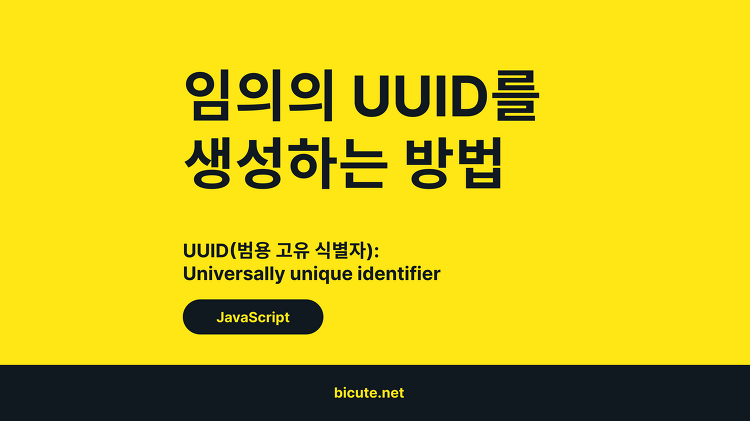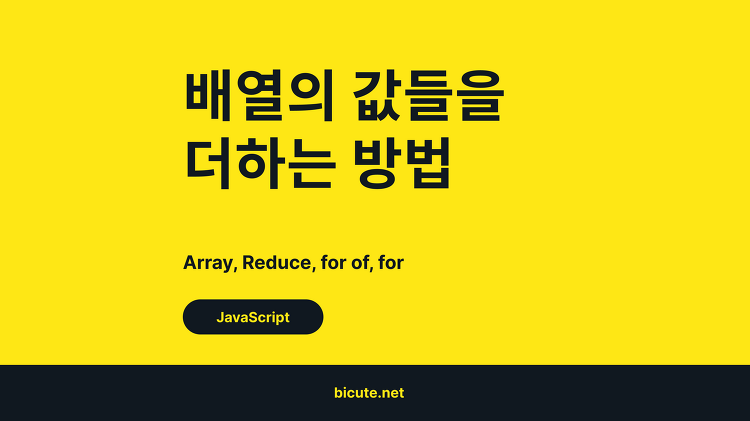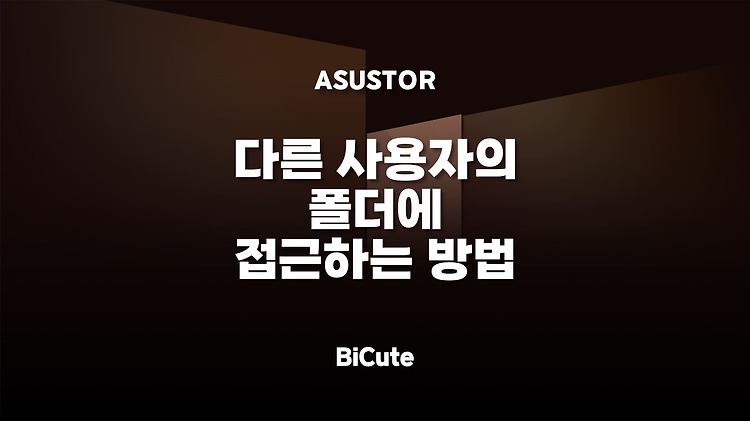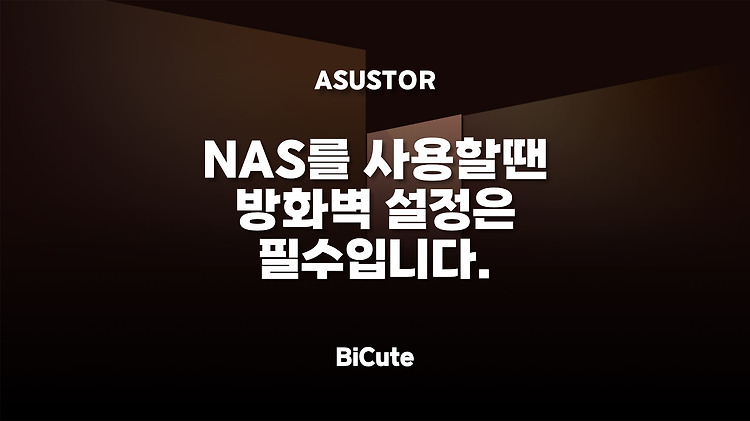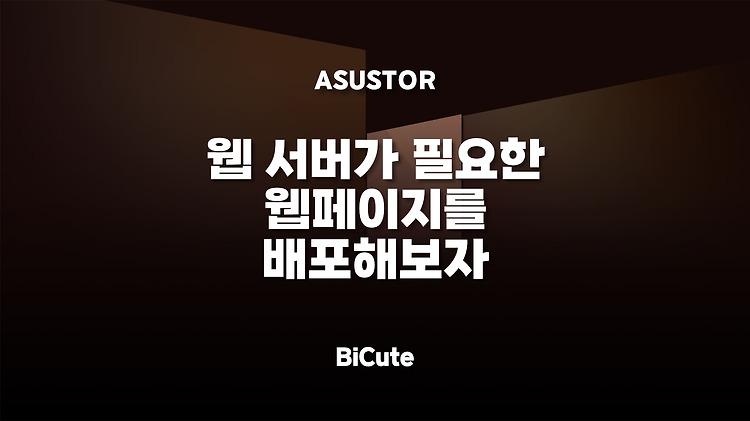Vue에서는 사용자 지정 이벤트를 사용하여 서로 다른 컴포넌트 간에 통신할 수 있습니다. 템플릿에서 사용자 지정 이벤트를 내보내려면 $emit메서드를 사용하여 이벤트 이름과 이벤트에 포함할 페이로드를 전달할 수 있습니다. 아래는 $emit 메서드를 이용하여 자식 컴포넌트가 부모 컴포넌트에게 데이터를 전달하거나 데이터를 변경하도록 요청하는 방법들입니다. # 템플릿에서 이벤트를 요청 $emit 메서드를 사용하여 이벤트 이름과 이벤트에 포함할 페이로드를 전달할 수 있습니다. // 자식 컴포넌트의 템플릿에서 사용자 지정 이벤트를 요청 Click me # 스크립트에서 이벤트를 요청 this.$emit 메서드를 사용하여 컴포넌트의 스크립트 태그에서 사용자 지정 이벤트를 내보낼 수도 있습니다 . // 자식 컴포넌트의..